4 Formas de ejecutar Android en su PC y crear su propio sistema "Dual OS"

Microsoft y Google pueden haber puesto el broche de oro en los PC-dispositivos planificados de Intel para "Dual OS" con Windows y Android en ellos, pero eso no significa que deba renunciar a su sueño de Android y Windows en la misma máquina. Puede ejecutar aplicaciones de Android e incluso el sistema operativo Android en su PC actual.
Esto le permite utilizar el ecosistema de Android de aplicaciones táctiles en computadoras portátiles y tabletas Windows con capacidad táctil, por lo que tiene sentido. Por supuesto, el proceso es más complejo que solo usar aplicaciones de Windows, pero si hay aplicaciones o juegos específicos de Android que desea ejecutar en su PC, aquí hay cuatro formas de hacerlo.
BlueStacks
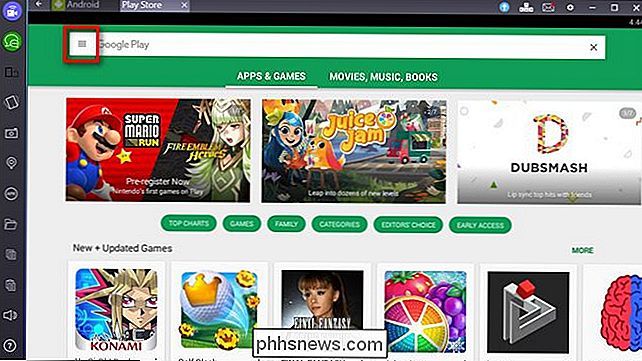
RELACIONADO: Cómo ejecutar aplicaciones y juegos de Android en tu escritorio de Windows con BlueStacks
BlueStacks es la forma más fácil de ejecutar aplicaciones de Android en Windows. No reemplaza todo tu sistema operativo. En cambio, ejecuta aplicaciones de Android dentro de una ventana en su escritorio de Windows. Esto le permite usar aplicaciones de Android como cualquier otro programa. BlueStacks también incluye soporte para una fácil instalación de aplicaciones de Google Play, por lo que el proceso es lo más transparente posible. Aún mejor, BlueStacks ejecuta aplicaciones y juegos de Android con un desempeño sorprendentemente bueno.
Esta solución no puede reemplazar a Windows con Android, pero eso no es malo: las soluciones de la competencia que le permiten iniciar Android con Windows son actualmente inestables. Esta es solo una solución para ejecutar aplicaciones de Android en Windows. A diferencia de muchas de las otras opciones aquí, esta es una experiencia bastante estable y pulida.
Aplicaciones similares, incluyendo YouWave y Windroy, carecen de la velocidad y la sencilla instalación de la aplicación que ofrece BlueStacks.
Emulador oficial de Android de Google
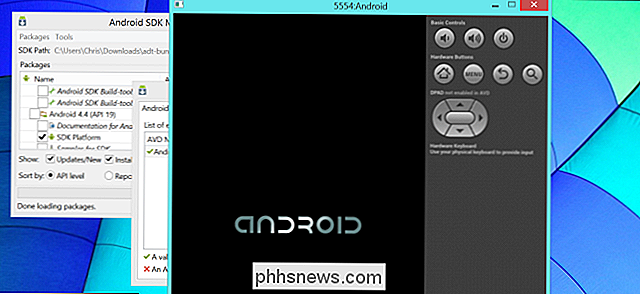
RELACIONADO: Cómo probar Drive Google Android en su PC sin comprar un teléfono
Google proporciona un emulador oficial de Android como parte del SDK de Android. Puede usarlo para ejecutar el sistema operativo Android en una ventana en su computadora actual. Esto le da acceso completo a todo el sistema operativo Android. Está destinado a los desarrolladores para probar sus aplicaciones de Android.
Desafortunadamente, el emulador oficial de Android es bastante lento y no es una buena opción para el uso diario. Es útil si quieres probar aplicaciones o jugar con la última versión de Android, pero no querrás usar aplicaciones o jugar en ellas.
Para comenzar con el emulador de Android, descarga el SDK de Android de Google, abre el programa SDK Manager, y seleccione Herramientas> Administrar AVD. Haga clic en el botón Nuevo y cree un dispositivo virtual Android (AVD) con la configuración que desee, luego selecciónelo y haga clic en el botón Inicio para iniciarlo. Puede leer más sobre el proceso en nuestra guía.
Android-x86
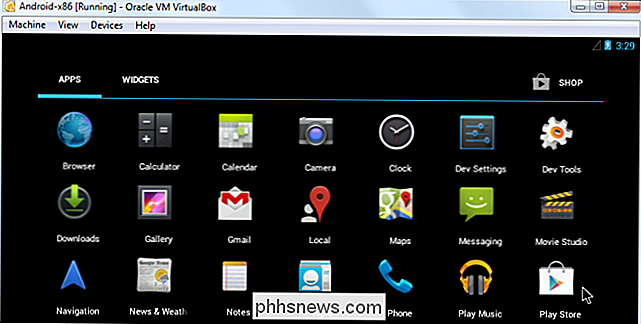
Android-x86 es un proyecto comunitario para transferir Android a la plataforma x86 para que pueda ejecutarse nativamente en procesadores Intel y AMD. De esa forma, puede instalar Android en una computadora portátil o tableta tal como lo haría con Windows o Linux. Este proyecto fue originalmente notable por proporcionar una forma de ejecutar Android en netbooks de baja potencia, dando a esos viejos netbooks algo de vida adicional.
Puedes ver nuestra guía para instalar Android en tu computadora para obtener más detalles, o puedes instalar Android -x86 dentro de una máquina virtual para evitar tener que reiniciar su computadora.
Tenga en cuenta que este proyecto no es estable. Debe extremar las precauciones al instalarlo en hardware físico.
Android en Intel Architecture

Intel desarrolla su propia distribución de Android para nuevas PC basadas en Intel con firmware UEFI. Se llama Android en Intel Architecture, o Android -IA. Intel incluso proporciona un instalador, que puede usar para instalar Android en su dispositivo Windows. El instalador le preguntará si desea conservar Windows en un escenario de arranque dual, por lo que esta es una forma de iniciar Dual Android y Windows en una computadora portátil o tableta nueva.
Tenga en cuenta que este proyecto no es estable y ganó No funciona en todos los dispositivos todavía. Por el momento, los dispositivos Samsung XE700T, Acer Iconia W700 y Lenovo X220T y X230T parecen ser objetivos oficialmente compatibles. Este proyecto es realmente interesante porque Intel lo está impulsando. Es probable que sea el mismo software que encontrará en las nuevas PC Intel con sistema operativo dual.
Esta opción no es para usuarios ocasionales, pero puede volverse más estable con el tiempo. Para obtener más información, consulte las páginas de descargas, inicio rápido y dispositivos de Intel.
Si realmente desea ejecutar aplicaciones de Android en su computadora con Windows, debe instalar BlueStacks. Es la opción más fácil, resbaladiza y más estable.
A largo plazo, Android en la arquitectura Intel y los proyectos Android-x86 pueden hacer que Android sea más fácil de instalar y usar en una variedad más amplia de hardware. Podrían proporcionar una manera fácil de arranque dual Android y Windows, o incluso reemplazar Windows con Android. Por ahora, estos proyectos no son recomendables a menos que tenga hardware compatible, y debe tener cuidado incluso si lo hace.
Crédito de la imagen: Intel Free Press en Flickr, Jon Fingas en Flickr

Cómo agregar gestos al escáner de huellas dactilares de su teléfono Android
Así que tiene un nuevo teléfono Android brillante, equipado con un escáner de huellas digitales de seguridad. ¡Felicitaciones! Pero, ¿sabía que, si bien es útil por sí solo, en realidad puede hacer que el escáner de huellas digitales haga más que simplemente desbloquear su teléfono? Una aplicación llamada Fingerprint Gestures puede llevar ese pequeño escáner al siguiente nivel.

Cow Clicker, un juego de parodia de Facebook, recabó datos personales de 180,000 personas en 2010-2011. Si no No recuerdo los juegos de "clicker", Farmville fue un ejemplo famoso. Estos eran juegos en los que iniciaba sesión en Facebook cada pocas horas, hacía clic en algo y enviaba invitaciones molestas a sus amigos para que también pudieran hacer clic en las cosas.



